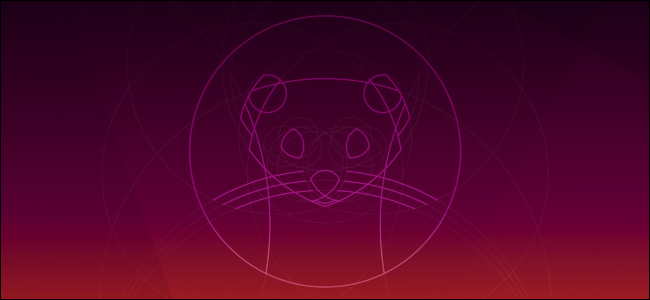
Ubuntu 19.10 «Eoan Ermine» possède un noyau Linux mis à niveau avec des temps de démarrage plus rapides, des thèmes mis à jour et un support expérimental du système de fichiers ZFS. Que vous mettiez à niveau ou non, Ermine montre à quoi s’attendre de la prochaine version LTS d’Ubuntu, prévue pour avril 2020.
Devriez-vous mettre à niveau?
Ubuntu 19.10 est disponible pour Télécharger aujourd’hui, 17 octobre 2019. La mise à niveau n’est pas obligatoire – en fait, la plupart des gens s’en tiennent aux versions de service à long terme (LTS) et ne mettent à niveau qu’une fois tous les deux ans lorsque la prochaine sort. La dernière version de LTS était Ubuntu 18.04 LTS «Bionic Beaver».
Pour certaines personnes, si la dernière version n’est pas Soutien à long terme (LTS), la question « Dois-je mettre à niveau? » est une évidence. Canonical estime que 95% des installations Ubuntu exécutent des versions LTS. Ubuntu 19.10 n’est pas une version LTS; c’est une mise en liberté provisoire. La prochaine LTS devrait sortir en avril 2020, date à laquelle Ubuntu 20.04 sera livré.
Si 95% s’en tiennent aux versions LTS, ceux qui effectuent une mise à niveau vers les versions intermédiaires sont très minoritaires. Mais il y aura toujours des utilisateurs qui veulent les nouveautés brillantes. Ils vont se mettre à niveau. Point final. Le fait qu’il y ait une nouvelle version est une raison suffisante.
Nous avons donc les utilisateurs uniquement LTS dans le camp «ne mettront certainement pas à niveau», et les utilisateurs «donnez-moi-la-nouvelle-version-maintenant» dans le camp «va certainement mettre à niveau». Si aucun de ceux-ci n’est vous, vous devez être dans le champ « Je mise à jour s’il y a quelque chose d’impressionnant à propos de cette nouvelle version »camp. Voici notre aperçu rapide pour que vous puissiez vous décider.
Logiciel mis à jour
Bien sûr, il existe de nombreux logiciels mis à jour. Voici un résumé de ce qui a été actualisé. Les numéros de version sont donnés pour chaque package. Les numéros de version entre parenthèses sont les versions livrées avec la version 18.04.
- GNOME 3,34,1 (3,32,1)
- Noyau 5.3.0.-13 (5.0.0-8)
- Thunderbird 68.1.1 (60.6.1)
- LibreOffice 6.3.2.2 (6.2.2.2)
- Firefox 69,0,1 (66,0,3)
- Logiciel Ubuntu 33,0,6-2 (33,0,6)
- Des dossiers 3,34,0 (3,32,0)
- GCC 9.2.1 (8.3.0)
- glibc 2,30 (2,29)
- OpenSSL 1.1.1.c (1.1.1b)
GNOME
Dès que vous démarrez un ordinateur avec 19.10, vous verrez certains des les changements cosmétiques. La barre de mise en évidence de la sélection de l’utilisateur est maintenant une teinte claire de violet, au lieu de la couleur orange des versions précédentes.
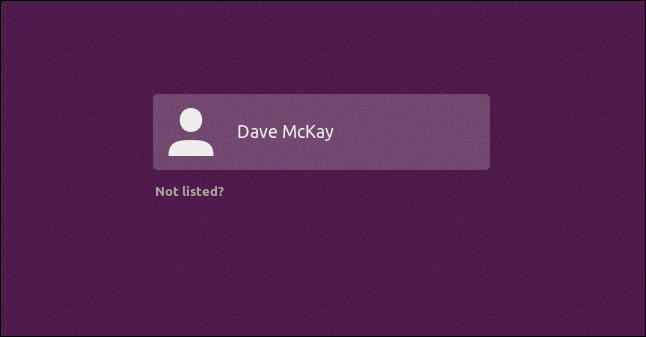
Les boutons «Annuler» et «Connexion» de l’écran de saisie du mot de passe ont également été retouchés. Le bouton «Annuler» est une sorte de rose-magenta, et le bouton «Connexion» est vert.

Le rouage «Options» reste gris, avec les deux options familières. Vous pouvez démarrer Ubuntu en utilisant soit le Xorg ou Wayland serveur d’affichage.
Le Thème Yaru a été mis à jour et il existe de nombreuses icônes fraîches. Ce n’est pas un changement massif par rapport aux visuels de 19.04, mais les utilisateurs provenant de versions antérieures d’Ubuntu verront un changement important par rapport au thème par défaut d’Ubuntu Ambiance.

Paramètres de fond d’écran
Il existe une suite de nouveaux fonds d’écran, comme prévu, mais les paramètres du fond d’écran ont également été améliorés. Lorsque vous sélectionnez un fond d’écran, vous êtes invité à modifier le fond d’écran du bureau, le fond d’écran de l’écran de verrouillage ou les deux à la fois.
Auparavant, vous deviez indiquer si vous définissiez le fond d’écran du bureau ou le fond d’écran de l’écran de verrouillage avant de choisir le fond d’écran. Si vous vouliez le même fond d’écran sur les deux, vous deviez passer deux fois par le processus de sélection.

Vous pouvez choisir l’une de vos propres images comme fond d’écran. Cliquez sur le bouton «Ajouter une image» et vous pouvez utiliser un sélecteur de fichier pour sélectionner une image.

Une fois que vous avez ajouté une image à la sélection de fonds d’écran, elle sera toujours disponible même si vous supprimez l’image de votre ordinateur. GNOME en conserve une copie dans le dossier des fonds d’écran.

Veilleuse
Les paramètres de la veilleuse ont été déplacés vers leur propre onglet dans la section «Périphériques» de la boîte de dialogue Paramètres.

La fonctionnalité reste la même. Vous pouvez allumer et éteindre la veilleuse manuellement et choisir une «chaleur» pour la teinte appliquée à votre moniteur lorsque la veilleuse est allumée. Vous pouvez également définir un programme pour que la veilleuse s’allume et s’éteigne automatiquement.
Thème sombre
Si vous installez l’application GNOME Tweaks, vous pouvez sélectionner une version sombre du thème Yaru. Cela semble très bien fonctionner. Certaines fenêtres d’application et éléments d’écran échappent à son contrôle, mais cela devrait satisfaire les fans du côté obscur.
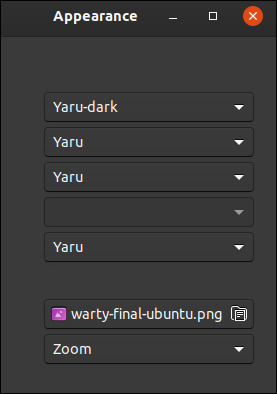
Regroupement d’applications
Dans l’aperçu de l’application, vous pouvez faire glisser les icônes d’application et les déposer sur d’autres icônes. Cela regroupera les icônes de la même manière que vous le pouvez avec votre iPhone ou votre téléphone Android.

Par exemple, faire glisser les icônes LibreOffice et les déposer sur la même icône crée un groupe Office. Cependant, nous ne pouvions pas voir un moyen de renommer ce groupe.

Application ToDo
Il y a une nouvelle application ToDo. Il vous permet de créer des listes de tâches que vous pouvez cocher au fur et à mesure que vous les exécutez. Vous pouvez également définir des dates d’échéance pour les tâches qui ont des échéances.
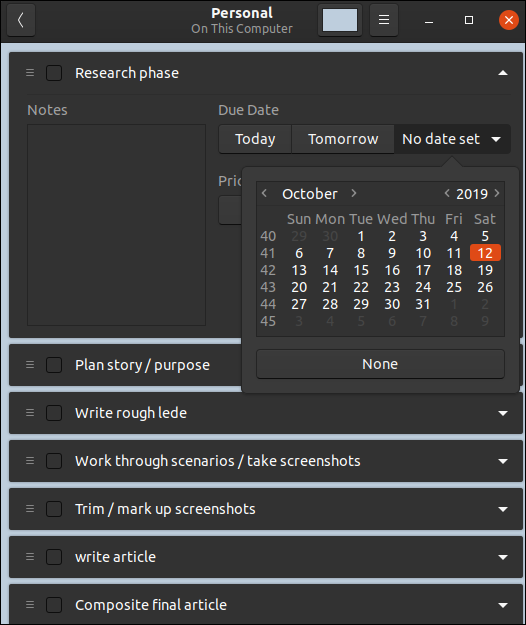
Scanner de documents
Simple Scan a été mis à jour et renommé. Il s’appelle désormais Scanner de documents.
Il contient des corrections de bogues, de meilleures traductions et une nouvelle apparence.
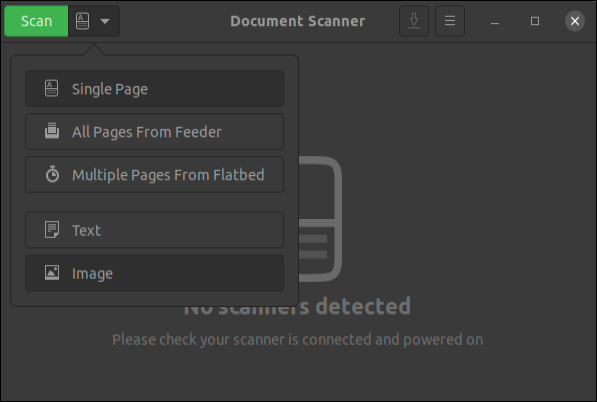
Compression LZ4 pour des démarrages plus rapides
Le initramfs le système de fichiers est chargé au démarrage d’Ubuntu. Le travail de ce système de fichiers racine temporaire est d’initialiser suffisamment les choses pour que votre véritable système de fichiers racine – et le reste du système d’exploitation – puisse démarrer. Le initramfs le système de fichiers est compressé.
Plus la décompression peut avoir lieu rapidement, plus le temps de démarrage est rapide. Un ensemble de tests de performance ont été réalisés pour voir quel algorithme de compression / décompression a fonctionné le mieux.
La compression LZ4 est sortie gagnante et sera la méthode utilisée dans Ubuntu dans un avenir prévisible.
Pilotes NVIDIA à source fermée dans l’image ISO
Tenez vos chapeaux. NVIDIA et Linux sont un peu plus confortables. Traiter avec des cartes graphiques NVIDIA pouvait être un peu pénible dans le passé, surtout si vous étiez bloqué en installant Ubuntu sans connexion Internet.
Les pilotes NVIDIA sont désormais inclus dans les images d’installation afin qu’ils puissent être installés directement à partir du Live CD. Les pilotes graphiques Nouveau sont toujours les pilotes par défaut, mais cela rendra l’expérience de l’utilisateur final beaucoup plus fluide pour un grand nombre d’utilisateurs d’Ubuntu et, surtout, pour les nouveaux arrivants.
Fin des scintillements pour les utilisateurs Intel et UEFI
Un groupe particulier d’utilisateurs avait l’habitude de voir quelques scintillements ou des «clignotements» d’écran lors du démarrage dans Ubuntu. Si votre ordinateur utilise des graphiques Intel et que vous l’avez démarré avec UEFI activé, vous avez probablement rencontré cela.
Tant que vos graphiques Intel sont raisonnablement modernes, nouveau code ajouté à Ubuntu 19.10 devrait résoudre ce problème pour vous.
Prise en charge expérimentale du système de fichiers ZFS
Le Système de fichiers ZFS est un système de fichiers avancé originaire de Microsystèmes Sun. Il est exceptionnellement tolérant aux pannes et combine des fonctionnalités qui fournissent un système de fichiers mise en commun, clonage et copie, et De type RAID fonctionnalité, nativement.
ZFS signifiait à l’origine « Zettabyte Système de fichiers », mais il peut actuellement stocker jusqu’à 256 Zébibytes.
Avertissement: Vous devez traiter cela comme un logiciel alpha. L’implémentation d’Ubuntu n’est même pas encore en version bêta. Il est inclus dans 19.10 pour permettre aux curieux, aux intrépides et aux intrépides d’effectuer des tests. En aucun cas, vous ne devez installer sur des ordinateurs de production. Nous vous recommandons de ne même pas le mettre sur des ordinateurs personnels sans un système de sauvegarde robuste en place. C’est vraiment quelque chose pour le matériel «c’est de rechange, je m’en fous», et les machines virtuelles uniquement.
L’opportunité d’utiliser le système de fichiers ZFS apparaît lorsque vous êtes sur l’écran des options de partition. Notez que Canonical a mis le mot «EXPÉRIMENTAL» en majuscules et le mot «Avertissement» en rouge. Et ils ne plaisantent pas.
Cette option n’apparaît que sur l’installation de bureau. Ce n’est même pas encore dans l’installation du serveur.
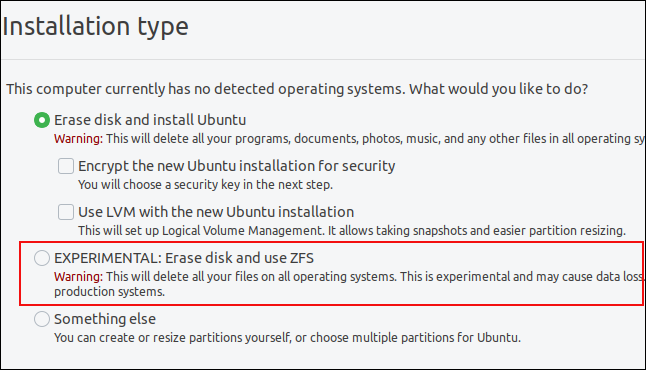
C’est votre seule chance de l’utiliser.

Si vous sélectionnez l’option «Quelque chose d’autre» et choisissez de créer vos propres partitions, vous n’avez pas la possibilité de choisir ZFS dans le menu du système de fichiers.
La version de mkfs fourni dans 19.10 n’offre pas non plus ZFS en option. ZFS est devenu disponible dans les référentiels d’Ubuntu dans Ubuntu 16.04, mais il n’a jamais été intégré dans le programme d’installation comme celui-ci auparavant.
Qu’est-ce qui n’a pas fait la coupe?
L’utilitaire de gestion de l’alimentation TLP devait initialement être inclus, mais cela n’a pas été le cas. TLP fournit une large gamme de paramètres pour les sous-systèmes de votre ordinateur. Vous pouvez les modifier pour maximiser la durée de vie de la batterie sur les ordinateurs portables et pour minimiser la consommation d’énergie sur les ordinateurs de bureau.
Vous pouvez installer TLP avec cette commande:
sudo apt install tlp

De plus, GSConnect n’a pas réussi. GSConnect vous permet d’intégrer votre téléphone Android à votre bureau GNOME. Avec lui, vous pouvez transférer des fichiers, contrôler votre téléphone à partir de votre bureau, voir les notifications téléphoniques sur votre bureau, et bien plus encore.
Mettre à niveau ou pas?
Vous pourriez trouver certains des éléments ci-dessus suffisamment attrayants pour justifier une mise à niveau. Ou vous avez hâte d’être libre d’une lacune ou d’un bogue dans la version d’Ubuntu sur laquelle vous vous trouvez actuellement.
Que vous mettiez à niveau ou non, il est intéressant de voir Ubuntu 19.10 comme un tremplin vers la prochaine version LTS, 20.04, et de voir la direction dans laquelle Canonical évolue.
Malgré les avertissements effrayants cette fois-ci pour le système de fichiers ZFS, ce serait formidable de le voir éventuellement comme un système de fichiers par défaut viable dans les futures itérations d’Ubuntu, et dans la sphère Linux plus large.


